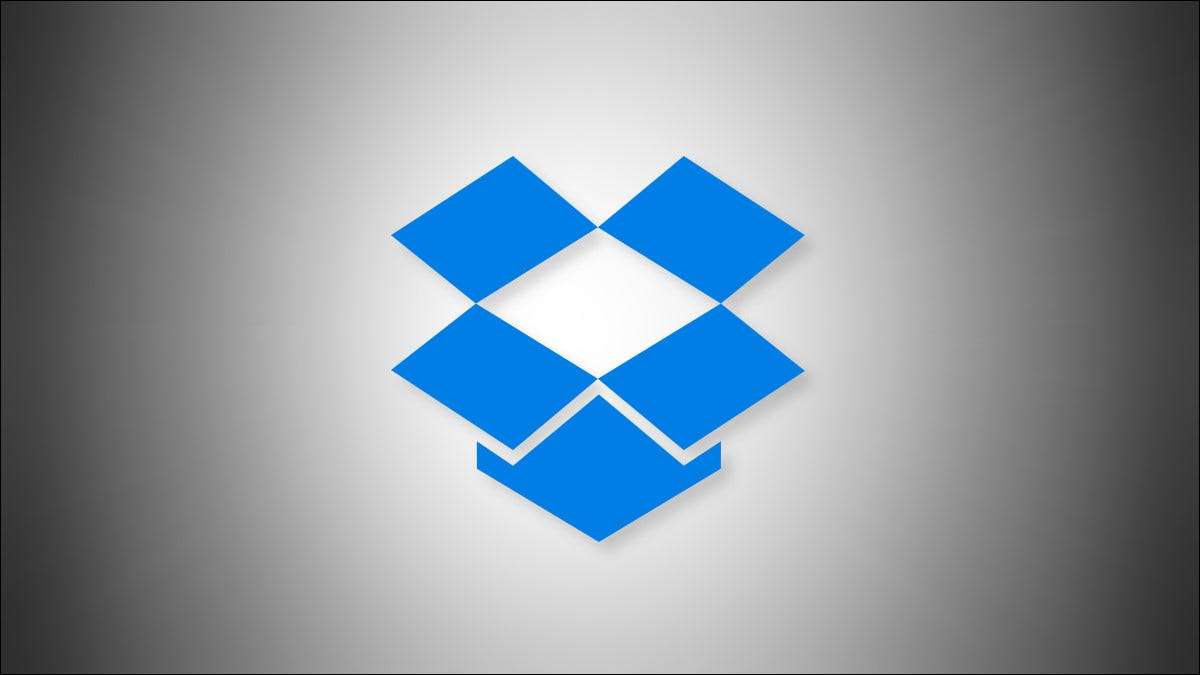
Na het installeren Dropbox Op uw Windows-pc en het plaatsen van een geheugenkaart of USB-stick, kan Windows u vragen of u foto's en video's naar Dropbox wilt importeren. Als dit op je zenuwen opkomt, kun je het in de instellingen uitschakelen. Hier is hoe.
De Windows 10 en Windows 11-functie waarmee Dropbox u stoort wanneer u een opslagapparaat inzet, wordt genoemd Automatisch afspelen . Om Dropbox van het gebruik van AutoPlay te houden, moeten we AutoPlay in Windows-instellingen configureren.

Om aan de slag te gaan, drukt u op Windows + I om de instellingen-app te openen. Of u kunt met de rechtermuisknop op het menu Start klikken en "Instellingen" selecteren in de lijst.

Klik in Windows 10 Instellingen op "Apparaten" en selecteer vervolgens "AutoPlay". Klik in Windows 11-instellingen op Bluetooth & AMP; Apparaten in de zijbalk, selecteer vervolgens "AutoPlay".

Zoek in AutoPlay-instellingen de sectie "Kies Autoplay Defaults". Klik onder "Verwijderbare drive" op het vervolgkeuzemenu en selecteer een andere optie dan "Foto's en video's importeren (Dropbox)."
Doe hetzelfde voor het vervolgkeuzemenu "Geheugenkaart". Klik op het menu en selecteer een andere optie dan "Foto's en video's importeren (Dropbox)." U kunt bijvoorbeeld "ELKE TIJD" vragen of "geen actie vragen".
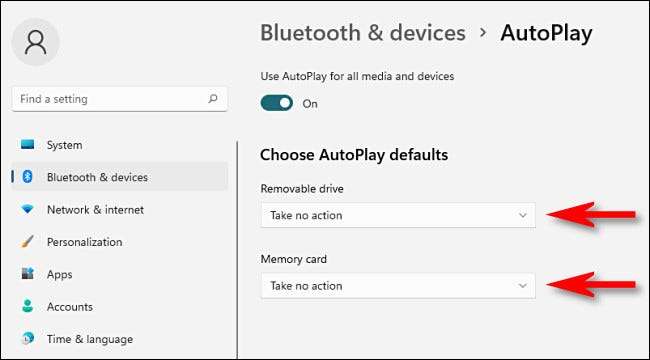
Optioneel kunt u Schakel AutoPlay volledig uit Op deze pagina door de schakelaar naast "Gebruik AutoPlay voor alle media en apparaten" om "OFF." Maar u hoeft dit niet te doen, tenzij u nooit Windows wilt vragen wat u moet doen met ingevoegde geheugenkaarten en opslagapparaten.

Wanneer u klaar bent, sluit u instellingen. De volgende keer dat u een geheugenkaart of USB-station plaatst, stoort Dropbox u niet meer over het importeren van foto's en video's. Veel geluk!
VERWANT: Autoplay configureren of uitschakelen op Windows 11







